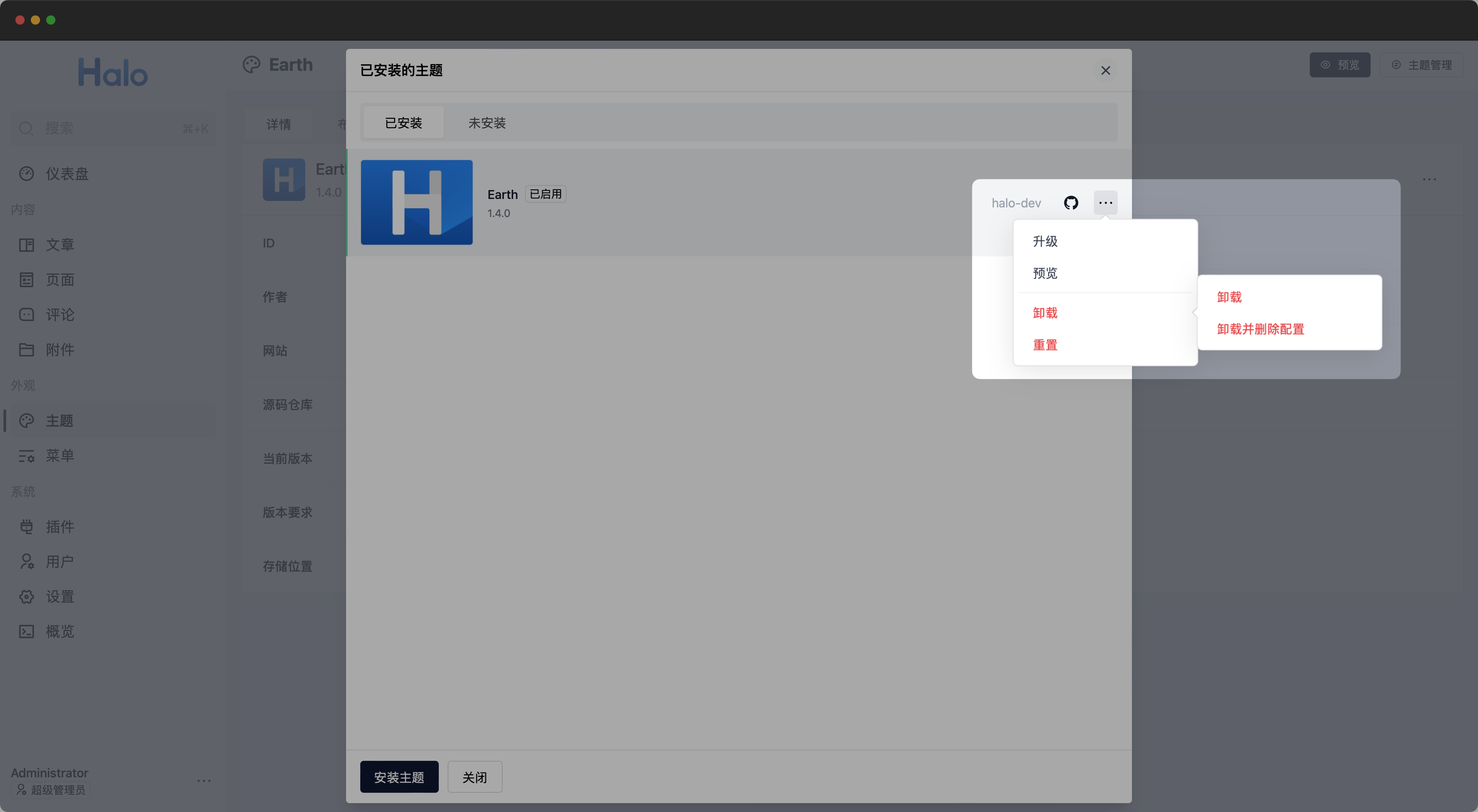主题
主题包含了各种站点页面模板的资源包。用户访问 Halo 站点浏览到的内容及样式,由 Halo 管理端所配置使用的主题所决定。
当前 Halo 支持的主题可在Awesome Halo仓库查看。
安装主题
点击主题页面右上方的 切换主题 按钮即可弹出主题管理对话框。
目前 Halo 提供了两种主题安装方式:
- 通过控制台上传安装
- 将主题文件夹拷贝到服务器上的
{Halo 工作目录}/themes/目录下等待 Halo 自动扫描
针对第一种安装方式,你可以点击主题管理对话框下方的 安装主题 按钮,在弹出的文件上传对话框中上传主题压缩包。
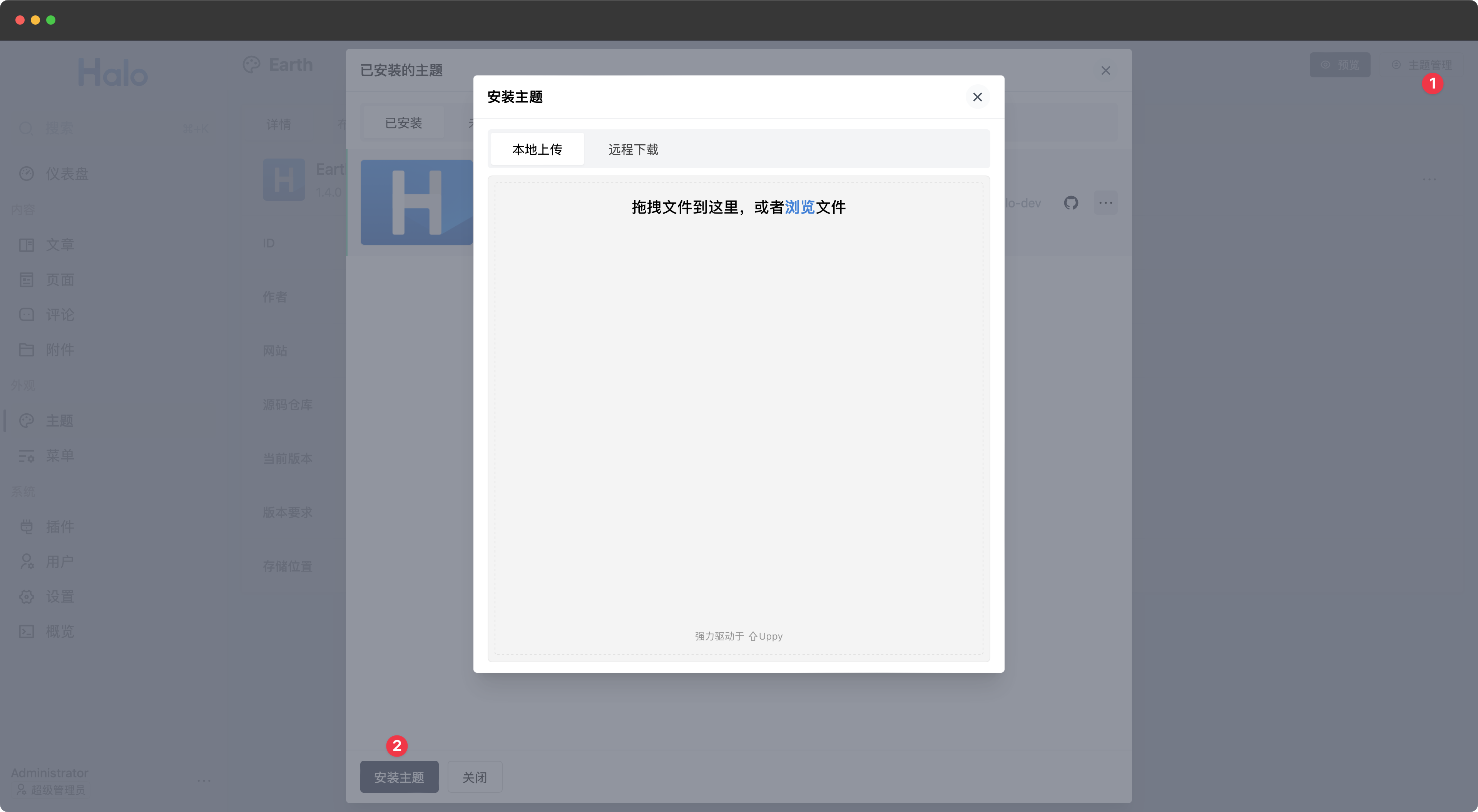
主题安装成功后,便会出现在已安装主题列表中。
针对第二种方式,你需要手动将解压后的主题文件夹拷贝到服务器上的指定目录下,如果主题校验通过,你便可以在主题列表的 未安装 标签页中看到该主题。
之后点击主题所在行后方的 安装 按钮,即可完成该主题的安装。
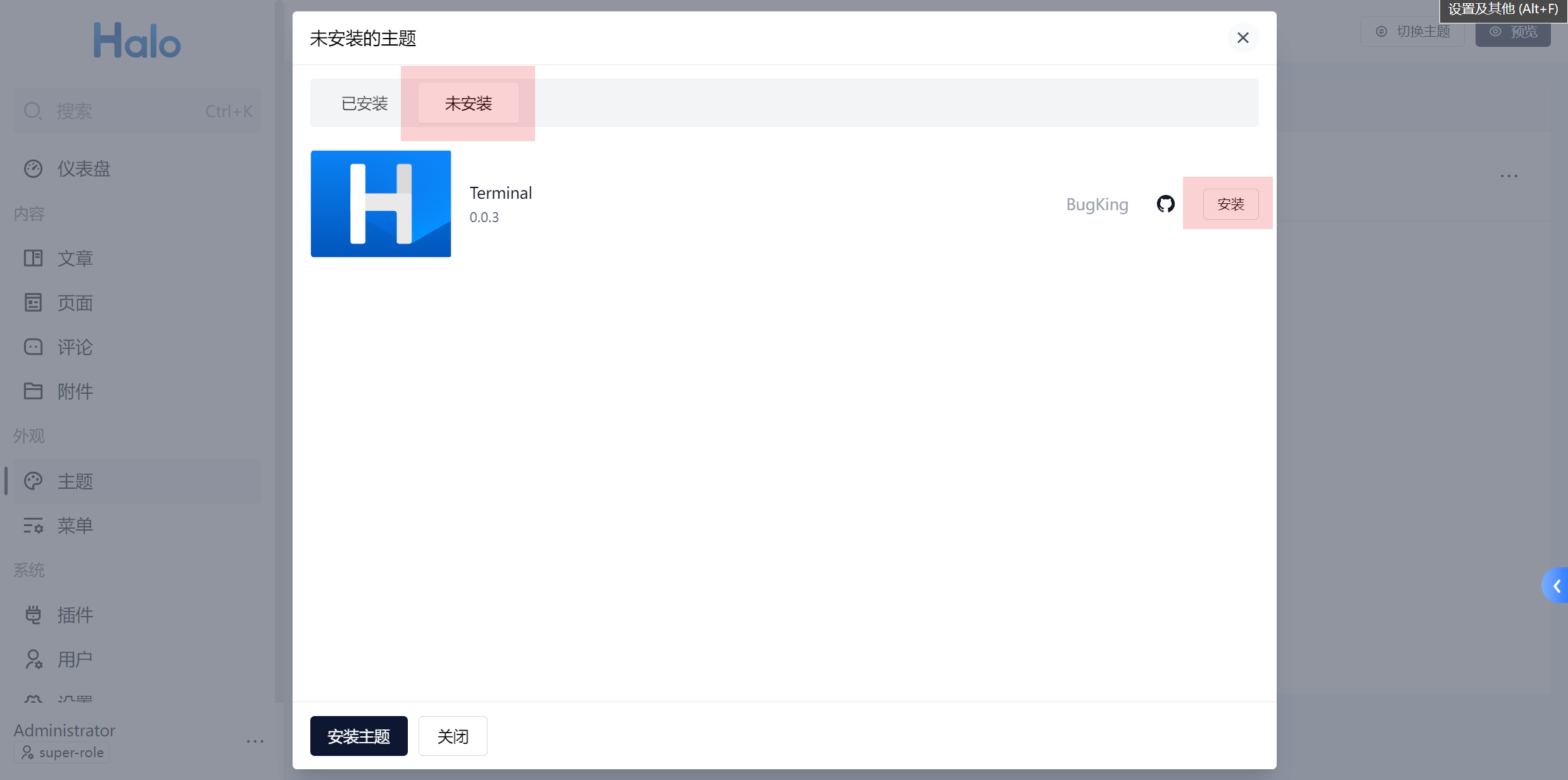
切换主题
同样点击主题页面右上方的 切换主题 按钮弹出主题管理对话框。
在弹框中点击选中要切换的目标主题,此时页面返回到主题详情页,点击右上角的 启用 按钮即可将当前主题切换为实际使用的主题。
仅切换主题不点击右上角的 启用 按钮时,不会影响当前实际使用的主题。
修改主题设置
主题页面默认显示出了当前主题的详细信息,在详细信息标签页后方的标签页,即为主题提供的相关设置。不同的主题提供的设置项各不相同,设置项的详细说明请参考对应主题的文档。
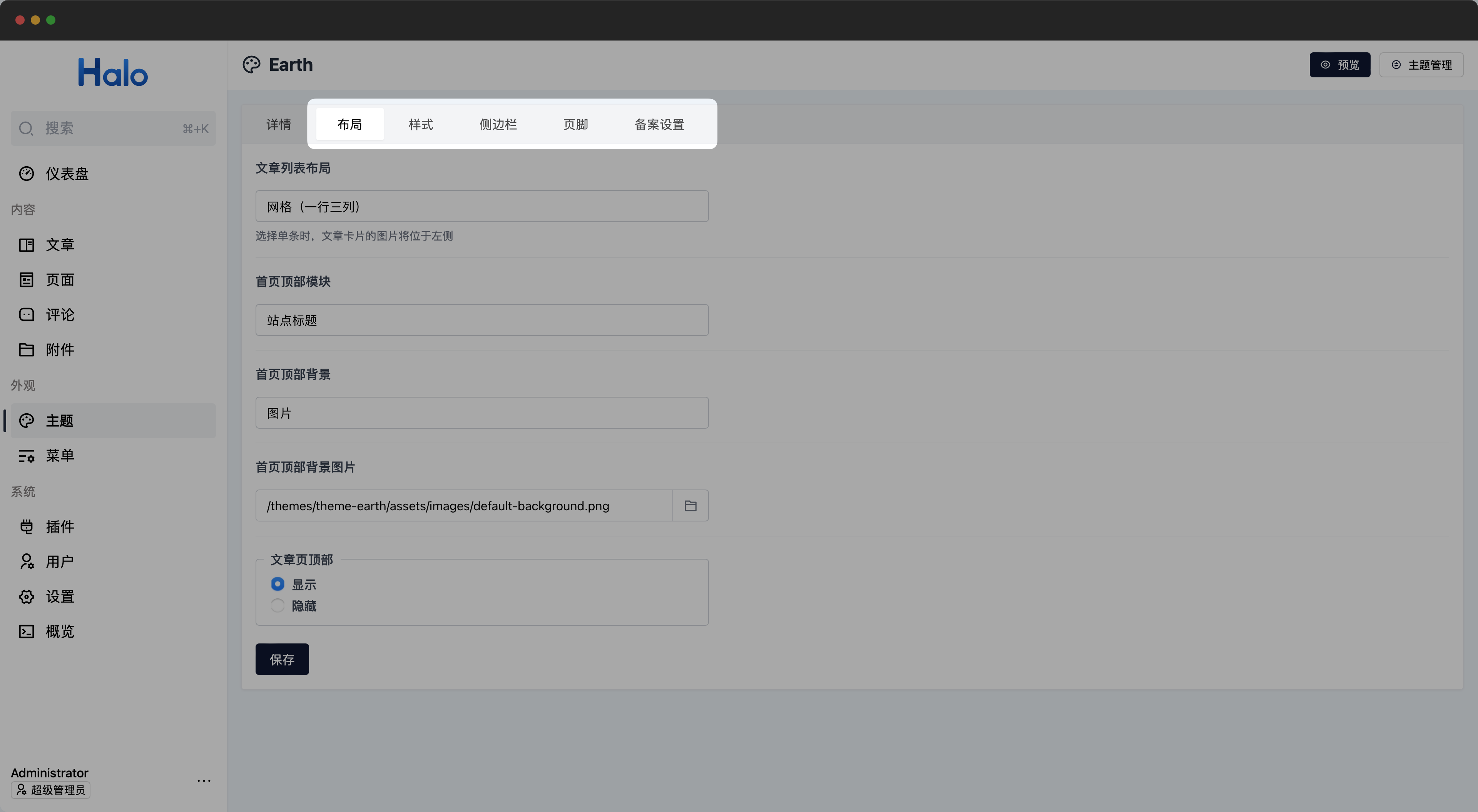
以 Halo 的默认主题 Earth 为例,该主题提供了布局、样式、侧边栏、页脚及备案设置共五组配置项。
预览主题
通过预览功能,你可以在不更改当前启用主题的情况下查看不同主题的效果。点击主题详情页面右上角的 预览 按钮预览当前主题,或者进入已安装主题列表,通过后方 ··· 的更多操作中的预览选项预览指定的主题。

在主题预览页面你可以切换不同分辨率的设备,模拟主题在不同终端下的显示效果。也可以通过右上角的功能菜单切换预览的主题,或者调整当前主题的设置,查看不同设置下主题所展现的区别。
更新主题
点击主题详情页右上角的 ··· 更多操作按钮,选择其中的 更新 选项即可上传新的主题包对当前主题进行更新。
重载主题配置
如果当前主题提供的设置象发生变化,可以通过 ··· 更多中的 重载主题配置 选项对主体配置项进行更新。
卸载主题
进入已安装主题列表,通过后方 ··· 的更多操作中的卸载选项即可卸载指定的主题。